Изучение нового языка открывает несколько дверей, включая возможности трудоустройства и шанс завести новых друзей. Лучший способ научиться говорить по-новому — погрузиться в разговор, и в этом может помочь изменение языка на ваших устройствах.
Связанное чтение:
- Как использовать Gboard Translate на iPhone
- Переведите веб-сайт в Safari на iPhone с помощью Microsoft Translator
- Как поделиться своим местоположением через спутник с помощью Find My
- iOS: как включить режим трекпада
- Как заставить Siri объявлять уведомления на iPhone
Если вы хотите узнать, как добавить другой язык клавиатуры на свой iPhone, вы попали по адресу. Это руководство расскажет вам все, что вам нужно знать.
Как добавить другой язык клавиатуры на вашем iPhone

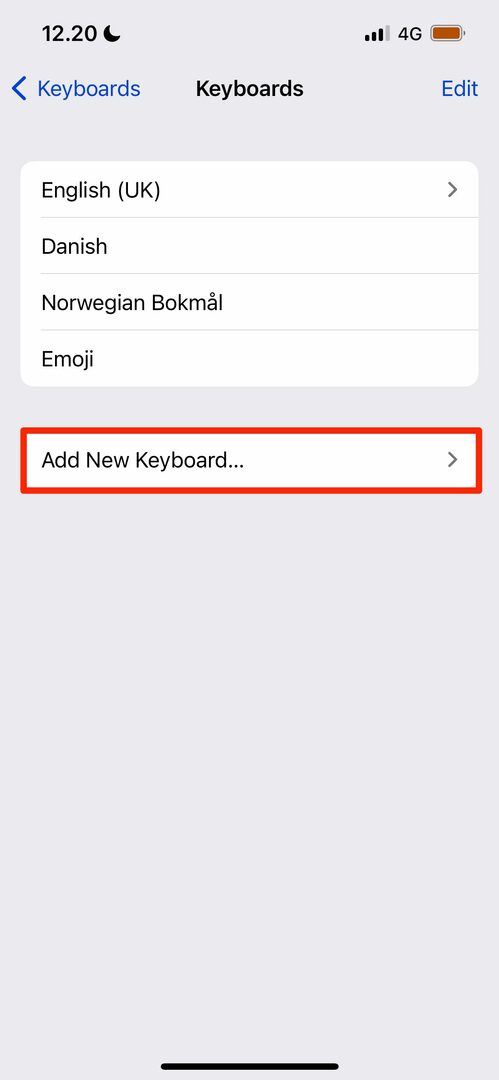

Чтобы добавить дополнительный язык клавиатуры на вашем iPhone, вам нужно открыть приложение «Настройки». Когда вы там, следуйте инструкциям, приведенным ниже.
- Идти к Общие > Клавиатуры.
- На следующем экране выберите Клавиатура вкладка вверху.
- Внизу следующего окна вы увидите опцию под названием Добавить новую клавиатуру. Нажмите на это.
Найдите нужную клавиатуру и коснитесь этого языка. Ваш iPhone должен добавить его сразу.
Как переключиться на новый язык клавиатуры


После того, как вы добавите новый язык клавиатуры, вам нужно будет просмотреть существующие, чтобы использовать его.
Чтобы переключиться на новый язык клавиатуры на вашем iPhone, щелкните значок мира внизу при вводе текста. По мере прокрутки вы увидите все языки, которые вы добавили.
Прокручивайте, пока не увидите язык добавленной клавиатуры. Если вы не можете найти его, попробуйте выключить и снова включить iPhone.
Переключить язык клавиатуры на iPhone очень просто
Итак, вот и все — теперь вы знаете, как добавить новый язык клавиатуры на свой iPhone. Процесс очень простой и не займет у вас больше пары минут. После того, как вы добавите его, вы можете начать практиковаться в написании на языке, который хотите выучить.
Если вы хотите вывести изучение языка на новый уровень, вы также можете изменить язык на своем iPhone.

Дэнни — писатель-фрилансер, пользующийся продуктами Apple уже более десяти лет. Он писал для некоторых из крупнейших технологических изданий в Интернете и ранее работал штатным писателем, прежде чем проложить свой собственный маршрут. Дэнни вырос в Великобритании, но теперь пишет о технологиях со своей скандинавской базы.